想要照片更亮眼、吸睛、與眾不同嗎?無論是您自己的照片還是其他人的照片,都可以使用相片編輯APP輕鬆加上貼圖。
還可以增加許多酷炫的設計,或使用相片編輯APP製作虛擬貼圖,打造獨特的風格,展現您的個性。
聽起來很有趣吧?更棒的是,有超過10款適用於 Android 和 iPhone 的相片編輯APP,開始在您的照片加上貼圖吧。
本文重點
第一部分:10 款最棒的相片貼圖 App
YouCam Perfect(玩美相機)
YouCam Perfect 是專為自拍愛好者設計的相片編輯工具。這款APP讓您輕鬆添加貼圖等功能,是一款多合一功能的APP,讓您的照片呈現不同的效果。
使用這款APP的美顏工具,任何照片都能變得更完美。從美顏工具到 AI 特效功能,讓您盡情發揮創意。

主要功能
- 偵測多人臉部
- 牙齒美白
- 拼貼
- 濾鏡
- 特效
- 貼圖
- 鏡頭
- 邊框
- 字體
- 色相、飽和度、亮度等等
下載:YouCam Perfect 適用於 iPhone 使用者(免費試用版,提供APP內購)以及 Android 使用者(有廣告的免費試用版,APP內購)。
PicsArt
這也是一款多合一的相片編輯APP,適合用來為照片加上貼圖。透過編輯和繪圖工具,將照片變成您想要的樣子。
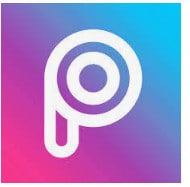
主要功能
- 貼圖
- 趣味濾鏡和遮罩
- 多種拼貼製作工具
- 影片編輯工具
- 繪圖工具
- 背景工具
下載:Picsart 可供 iPhone 和 Android 使用者下載。
Opak – Stickers and Photo Editor
這款APP內建超過 500 種貼圖,可以依據自己的需求調整照片。Opak Plus 允許您為照片加上貼圖,以增強照片的美感。
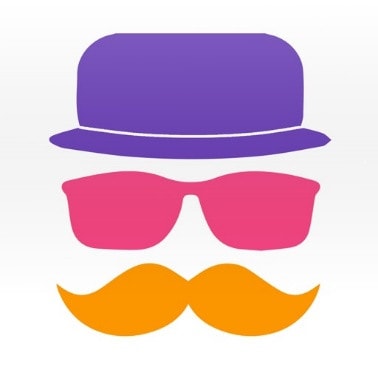
主要功能
- Instagram 相片
- 超過 500 種貼圖合集
- 濾鏡
- 20 種精美邊框
- 版面配置
- 20 種字體
下載:這款相片編輯APP僅供 iPhone 使用者使用。
PicLab - 照片編輯器
這是一款免費的相片編輯APP,您可以透過它為照片加上貼圖,提高創意。它還具有排版功能,替您的照片增加可愛的氣息。

主要功能
- 相片特效
- 紋理
- 光線特效
- 光線圖案
- 邊框
- 濾鏡
下載:這款多合一APP可供 Android 和 iPhone 使用者使用。
FotoRus
這是一款不錯的相片編輯工具,使用它來創造特殊的相片效果和美感。內建許多少女、可愛和迷人風格的貼圖。
專業的編輯功能,例如光筆、調整、濾鏡、場景和光線,這些功能讓您可以獲得完美的自拍效果。
內建大量的拼貼和精美的海報,可以隨心所欲地使用在自拍的照片上,讓自己成為最時尚、最美麗的人。

主要功能
- 超過 50 種特效和濾鏡功能,例如飽和度、暈影、對比度等等。
- 貼圖
- 光筆
- 文字功能
- 移軸
- 光線
- 模糊
下載:最新版本的 FotoRus 可在 Google Play 和 Apple Store 下載。
Line Camera
這是款片編輯工具,擁有豐富的特效和功能,讓您可以為照片加上貼圖和特效。
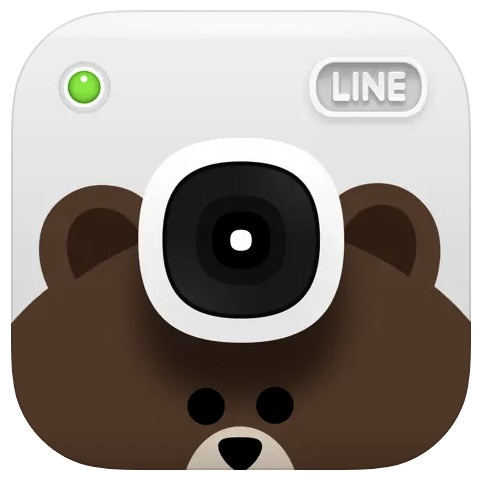
主要功能
- 相片拼貼製作工具
- 彩色濾鏡
- 相片特效
- 錄影工具等等。
下載:Android 和 iPhone 使用者皆可免費試用 Line Camera。
PhotoFunia
這款線上相片編輯工具可免費試用,讓您的照片更加明亮美麗。它具有多種邊框、特效、貼圖、範本和濾鏡,讓照片增加可愛的風格。
此外,它還可在 iOS 和 Android 裝置上下載的版本。
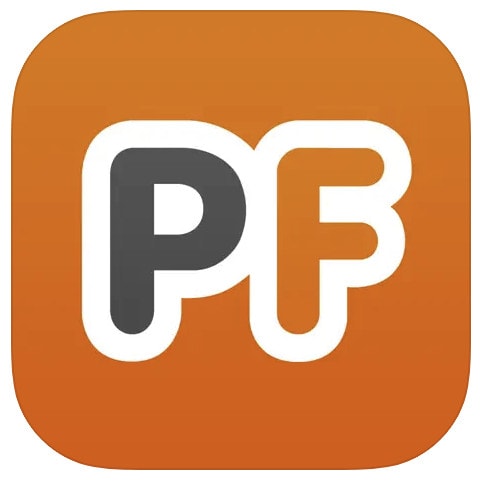
主要功能
- 貼圖
- 濾鏡
- 卡片
- 海報
- 圖庫
- 復古
- 繪圖工具
下載:您可以在 Apple Store 和 Google Play 下載此APP。
Camera 360-Funny Stickers
Camera 360 是一款網路社群相片APP,可以快速與他人分享您的創意。
使用 Camera 360,快速有效地編輯照片。
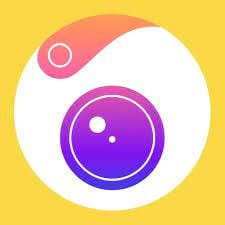
功能
- 相片編輯工具
- 濾鏡
- 貼圖
- 清晰療愈的視覺享受
- 趣味的 3D 貼圖
Thug Life Stickers
這款APP能快速製作和複製搞笑迷因圖。
此外,這個APP還是一個迷因圖生成工具,還包含許類型的貼圖。
您可以使用這個簡單的APP製作自己的「Thug Life」照片,再使用編輯功能生成迷因圖。

功能
- 易於使用
- 將搞笑圖片(Thug Life 圖片)分享到網路社群,例如 WhatsApp、Facebook 和 Line。
- 把 Thug Life 圖片儲存到手機 - 從圖庫匯入圖片或自拍照片。
下載:您可以下載 iPhone 和 Android 版本的APP。
Emoji Photo Sticker Maker Pro
使用者可以隨時下載此APP。下載後,您可以將照片發布到社群媒體,並附上一個搞笑的表情符號。
Emoji Photo Sticker Maker Pro 有最新的功能為照片加上貼圖。
這款APP提供超過 1700 個笑臉貼圖和表情符號。

功能
- 選擇表情符號並調整圖像大小或旋轉方向,再使用濾鏡、編輯、加入文字等功能。
- 常用的表情符號有眨眼、微笑、哭泣等等。
- 針對不同的膚色,提供了 4 種不同類型的表情符號。
下載:此APP僅適用於 Android 使用者。
第二部分:如何製作自己的貼圖?
無論照片有多好,總會缺少一些東西,不妨在線上製作貼圖和迷因圖使用在自己的照片上。
您只需要下載 Wondershare PixCut,選擇要編輯的照片,然後從大量的圖庫中選擇喜歡的貼圖,就是這麼簡單!
線上製作迷因圖/貼圖
想在線上製作迷因圖和貼圖,可以按照以下步驟操作。
選擇範本並下載製作工具。如果您是從頭開始,請嘗試搜尋「空白」範本。
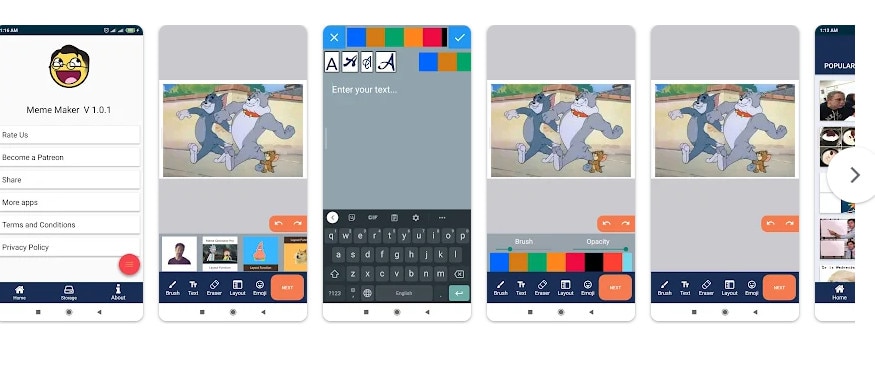
瀏覽 YouCam Perfect 提供的圖片。使用拼貼範本幫助您排列圖像,並搜尋與您的迷因圖相關的詞彙。
屬於個人風格的迷因圖。您可以隨意加入喜歡的迷因圖的內容。
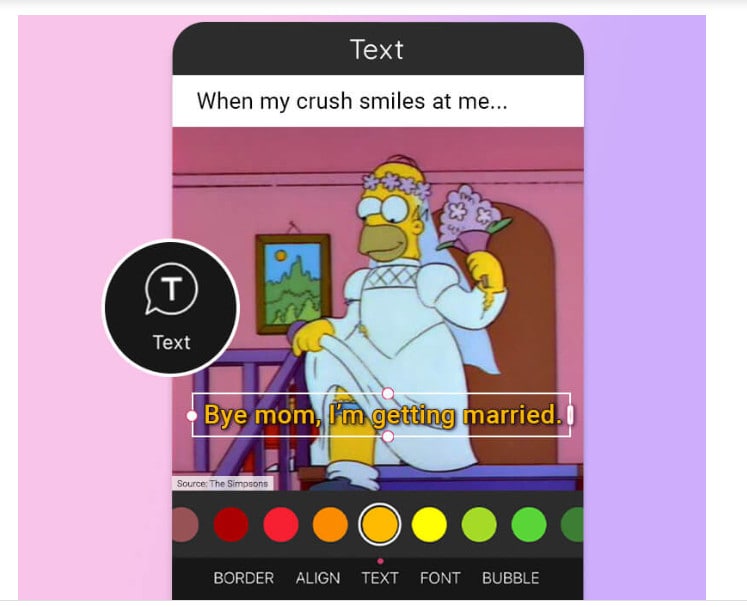
發揮創意,讓您的迷因圖脫穎而出。選擇字體、背景和顏色,結合迷因圖範本中的元素,製作出屬於自己的迷因圖。
進行編輯。使用迷因圖畫布旁邊的按鈕加上文字、相片、貼圖、繪圖和間距。
製作和分享。點選「生成迷因圖」後,分享和儲存您的迷因圖。透過社群媒體APP或手機分享迷因圖,也可以發送連結或將它下載到您的裝置。
以下是一些線上迷因圖生成工具:ImgFlip Pro、Mematics、Memedriod 等等。
除了迷因圖,還能使用生成工具製作其他東西嗎?
是的!迷因圖生成工具用途廣泛。例如,您可以上傳自己的圖片並使用所有編輯功能,製作出各種藝術作品,例如海報、橫幅、廣告或其他圖形。
移除照片背景
背景是在 IG 上最常編輯的內容之一。它們讓照片看起來更優雅,但也可能很單調。
如果您想為照片添加背景,有很多方法可以做到。最簡單的方法之一是使用相片編輯工具。
您也可以使用 Wondershare PixCut APP移除照片的背景,再從數千個內建貼圖中挑出一個最合適的,加入照片中當背景。
讓照片脫穎而出的最佳方法是移除背景。以下是操作方法。
- 登入 Wondershare PixCut
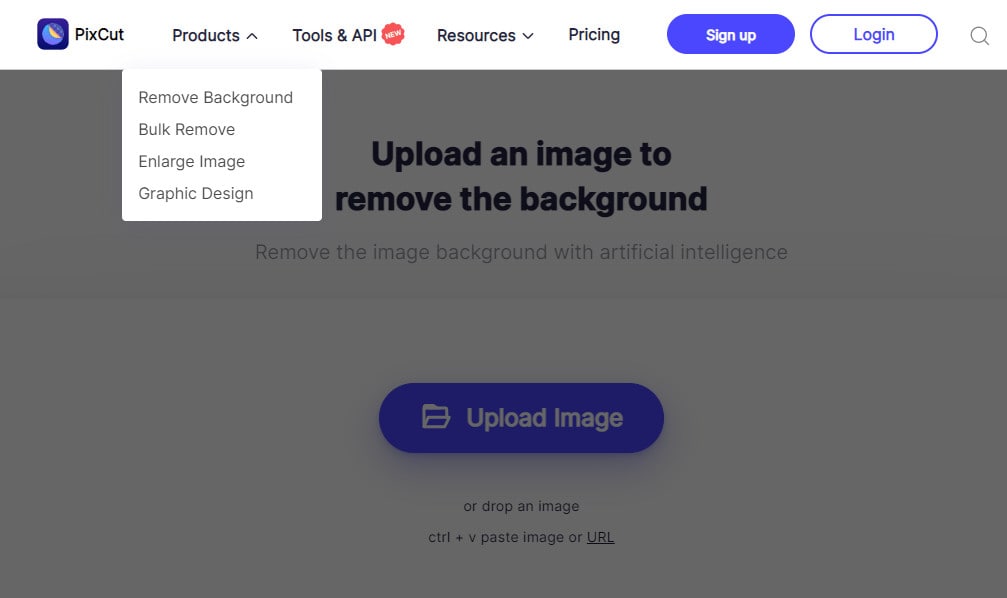
- 點選「移除背景」,然後上傳具有背景的圖片,例如黑色背景或任何有顏色的背景。
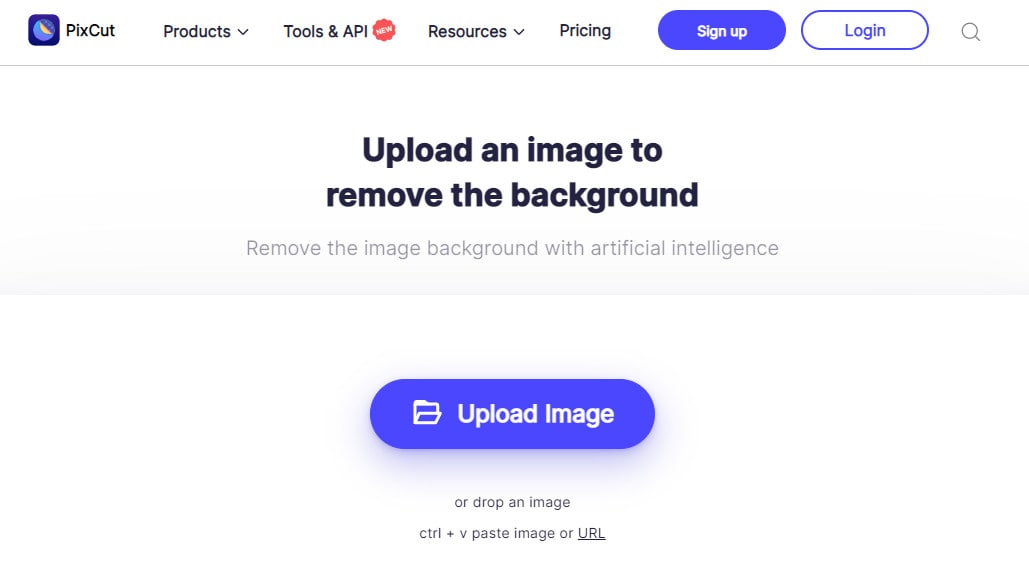
- 上傳圖片後,等待幾秒鐘,然後移除背景。
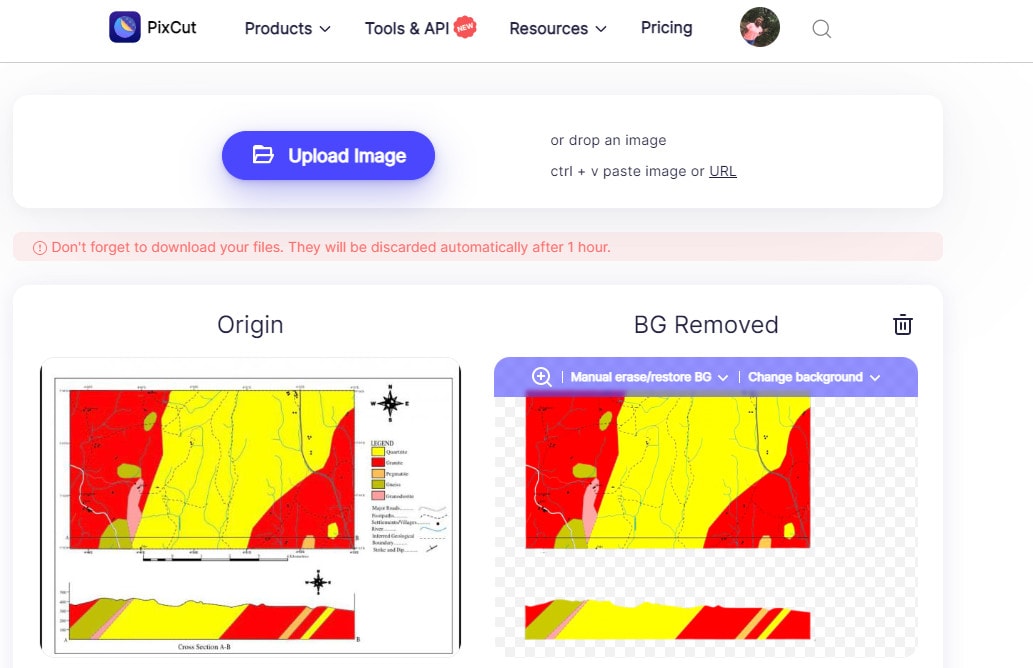
- 移除完成後開始下載,您也可以從圖庫中選擇想替換的背景圖案。
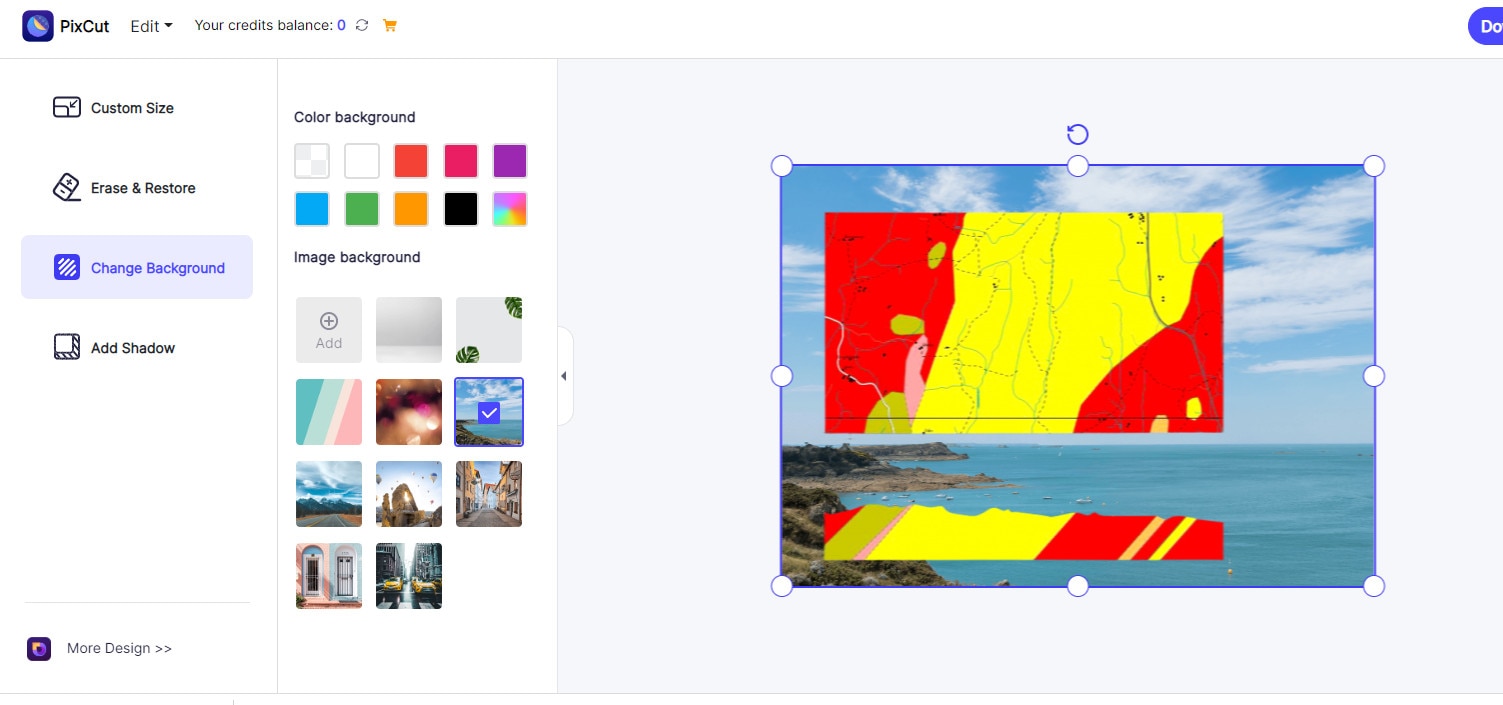
- 若想為圖片增加效果,請在清除貼圖之前將其用於您的圖片(或使用複製圖片)。
- 請記住,在它被清除之前使用右上角的藍色按鈕下載它。
您可以透過多種方式移除照片的背景。但如果您是 Photoshop 的新手,Wondershare PixCut 相當容易上手,您只需要按照上面的操作步驟即可!
結論
每個人都有為自己的照片加上貼圖的原因,或許在某個時刻,想透過加上貼圖的照片來分享自己的故事 。
如果您需要線上相片編輯工具,可以使用 Wondershare PixCut;它提供更多編輯照片的工具,是最好的選擇,讓您的故事更具吸引力!






